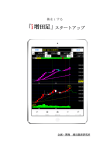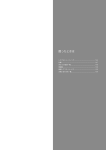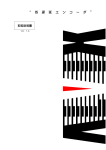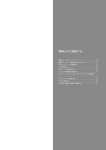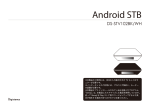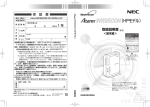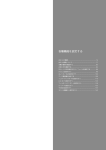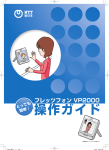Download 増田足 for Android™
Transcript
増田経済研究所 ! ! ! 増田足 for Android™ スタートアップガイド ! ! ! ! ! ! ! ! ! ! ! ! ! ! ! ! 第1版 2014年8月19日発行 目次 ! 3 はじめに 3 ネットワークに接続する方法 Androidの初期設定 4 事前準備 4 Androidの初期設定 4 Playストアで「増田足 for Android」をインストールする 20 Playストア 20 Playストアから増田足をインストールする 21 増田足 for Androidを起動する 24 アプリを起動する 24 ログイン 25 困ったときは 27 !2 はじめに ! Androidの初期設定、および増田足 for Androidをご利用いただくにはインターネットへの接続が必要です。 ネットワークに接続する方法 ご自宅でご利用の場合 ワイヤレスインターネットルータ(無線 LAN 環境)を準備してください。 ワイヤレスインターネットルータをお持ちでない場合 ! ・ NEC AtermWR9500N PA-WR9500N-HP (実勢価格¥7,500前後) ・ バッファロー AirStation HighPower WHR-300HP2(実勢価格¥5,000前後) ! ! などがお手頃で人気のワイヤレスインターネットルータです。ランニングコストはかかりません。 外出先でご利用の場合 駅やカフェ、図書館などのワイヤレスホットスポットの近くでご利用いただけます。 または、モバイルデータ通信機器を導入(購入・契約)してください。 ! ・ UQ WiMAX Wi-Fi WALKER WiMAX2+ HWD14 ・ イーモバイル Pocket WiFi GL09P ・ ドコモ L-03E ・ ソフトバンク Pocket WiFi SoftBank 203Z ! が、お手頃で人気です。モバイルデータ通信機器自体は実質無料のものが多いですが、毎月の通信料(¥ 3,000∼¥4,000)が必要です。(お使いの地域での対応エリアを必ずご確認ください。) モバイルデータ通信機器があれば、ご自宅でも利用でき、ワイヤレスインターネットルータが必要ない場 合があります。 Androidとの接続方法は、各機器の取扱説明書をご参照ください。 ! ! ! !3 ! ! Androidの初期設定 事前準備 Wi-Fi(無線LAN)環境 Android単体で初期設定を行うには Wi-Fi 環境が必要です。接続可能なWi-Fi ネットワークへの接続準備は 出来ていますか? ! Androidの初期設定 ※ すでにAndroid端末をご利用いただいている場合、この操作は不要です。 ※ 以降の説明は、Nexus 7をご利用いただいている場合の設定例です。異なる端末をご利用いただいている ! ! ! ! ! ! ! ! ! ! ! ! ! ! ! ! ! ! ! ! 場合は、端末付属のマニュアルをご確認ください。 1. Androidの電源をオンにする !4 ! 2. 言語選択 言語選択画面が表示されます。「日本語」を選択し、「▶」をタップします。 ! ! ! ! ! ! ! ! ! ! ! ! 言語選択 !5 3. Wi-Fiの選択 ! 利用可能なアクセスポイントが表示されます。利用するアクセスポイントをタップしパスワードを入力後 「接続」をタップします。 ! ! ! WiFiの選択 ! ! ! ! ! ! ! ! ! ! ! WiFiのパスワードを入力 !6 4. Googleアカウントを追加 Googleアカウントでログインを行います。すでにGoogleアカウントをお持ちの場合には、「はい」をタッ プしてログインしてください。 ! ! ! ! ! ! ! ! ! ! ! ! ! ! ! ! ! ! ! ! ! ! ! ! ! Googleアカウントでログイン !7 まだGoogleアカウントをお持ちではない場合、「いいえ」をタップし「アカウントを作成」をタップしま す。 ! ! ! ! ! ! ! ! ! ! ! ! ! ! ! ! ! ! ! ! ! ! ! ! ! ! ! ! ! ! !8 Googleアカウントで利用するお客様の姓名を入力し「▶」をタップします。 ! ! ! ! ! ! ! ! ! ! ! ! ! 利用者の名前を入力する !9 メールアドレスを取得します。このメールアドレスはGoogleの各サービスへログインするためのIDとなり ます。「@gmail.com」の前の文字列を決定し入力します。入力後、「▶」をタップします。 ! ! ! ! ! ! ! ! メールアドレスを設定する !10 ログイン用のパスワードを決定します。このパスワードはGoogleアカウントを使用したログインに必要と なりますので保管してください。パスワードを決定したら2回入力し「▶」をタップします。 ! ! ! ! ! ! ! パスワードを設定する !11 万が一パスワードを忘れた場合や、ログインできなくなった時などにお知らせを受け取るための電話番号 とバックアップ用のメールアドレスを設定します。「再設定オプションをセットアップ」をタップし、普 段ご利用いただいている連絡先を設定します。設定後「▶」をタップします。 ! ! ! ! ! ! ! ! !12 5. Google+の設定 Google+はGoogleが運営するSNSです。Facebookやtwitterのようなソーシャルネットサービスで、任意で参 加することができます。Google+を利用する場合には「Google+に参加する」をタップしてください。利用 しない場合には、「今は設定しない」をタップしてください。 ! ! ! ! ! ! !13 6. Googleサービス データのバックアップや位置情報の利用を設定します。基本的にはチェックを入れたまま「▶」をタップ します。 ! ! ! ! ! ! !14 ! 7. アカウントの作成 名前とメールアドレス、パスワード、Google+(任意)、Googleサービスの設定が完了すると、利用規 約、プライバシポリシーへの同意画面が表示されます。利用規約、プライバシポリシーに目を通し、「同 意する」をタップします。 ! ! ! ! ! !15 ! 画面に表示された文字を入力し、「▶」をタップします。 ! ! ! ! ! ! ! !16 ! アカウントの作成が開始されるので、このまましばらく待ちます。 ! ! ! ! ! ! ! ! ! !17 8. クレジットカードの登録 増田足 for Androidの他に有料のアプリを利用したい場合に利用するクレジットカードを登録することが出 きます。増田足 for Androidをご利用いただく場合には設定する必要はありません。任意で設定を行ってく ださい。 クレジットカードを登録する場合には「クレジットカードをセットアップ」、登録しない場合には「後で 行う」をタップします。 ! ! ! ! ! !18 これでAndroidの初期設定は完了です。 「▶」をタップするとAndroidのホーム画面が表示されます。 ! ! ! ! ! ! ! ! !19 Playストアで「増田足 for Android」をインストールする ! 増田足 for Androidをご利用いただくには、アプリのインストールが必要になります。ここでは、アプリを インストールする方法を説明します。 ! Playストア ホーム画面の「Playストア」をタップし、Playストアアプリを起動します。 !! !! !! ! Playストアを起動する !20 Playストアから増田足をインストールする 画 面 右 上 の アイコンをタップし表示される入力エリアに「増田足」と入力し、キーボードの プします。 !! ! !! !! !! !! !! ! Playストア トップ画面 「増田足」を検索する !21 をタッ 表示された検索結果からアプリのアイコン部分をタップし選択します。 増田足 for Androidの情報が表示されるので、「インストール」をタップします。 !! ! !! !! !! !! !! !! ! 「増田足」検索結果 !22 「インストール」をタップすると、アプリの許可に関する画面が表示されるので「同意する」をタップし ます。しばらくすると増田足 for Androidのダウンロードとインストールが完了します。 ! 「 」をタップしてホーム画面に戻ります。 !23 増田足 for Androidを起動する ! アプリを起動する 増田足 for Androidのアイコンをタップし、アプリを起動します。 ! ! ! ! ! ! 「増田足 for Android」を起動する !24 ログイン 増田足の会員ID、パスワードを入力し「ログイン」をタップします。 ! ! ! ! ! ! ! ! ログイン !25 ログイン後、増田足 for Androidがご利用いただけるようになります。 !26 困ったときは ! 増田足のIDやパスワードがわからない、アプリがインストールできないなどお困りの場合には、下記まで お問い合わせください。 ! 増田経済研究所 〒230-0015 神奈川県横浜市鶴見区寺谷1-1-15 フリーダイヤル 0120-980-044 電話番号 045-581-2408 営業時間 平日 9:00 ~ 18:30(土日祝休み) 電子メール [email protected] ! !27